É um ótimo recurso para um dispositivo que pode reproduzir música, e pode ser melhor se puder acessá-lo usando plataformas ou serviços que tenham a música como produto principal. Um deles é o Fitbit, e se você possui um, será necessário descobrir como conecte o Spotify ao Fitbit.
Embora existam modelos específicos de Fitbit que suportam Spotify, como o Fitbit Versa Family, Fitbit Charge 4 e Fitbit Ionic, poder ter o recurso de reprodução de música Spotify é realmente ótimo!
Portanto, se você possui algum dos modelos Fitbit que mencionamos há pouco, seria bom conhecer os procedimentos ou metodologias que você pode executar para conectar seu Spotify ao Fitbit. Neste artigo vamos compartilhar suas formas de fazer isso, então se você tiver interesse é melhor ler este post até o final.
Guia de conteúdo Parte #1: Vamos conectar o Spotify ao Fitbit Parte #2: Qual é a maneira mais conveniente de transmitir suas faixas mais queridas do Spotify?Resumo
Parte #1: Vamos conectar o Spotify ao Fitbit
Antes de prosseguirmos para identificar o procedimento passo a passo sobre como conectar seu Spotify ao Fitbit, existem alguns fatos que precisamos saber.
Para desfrutar da reprodução de músicas do Spotify no seu Fitbit, é necessário que você seja assinante da versão Premium do Spotify (se você não tiver uma, existem maneiras de obtenha uma conta Premium gratuita no Spotify gratuitamente). É como se o Fitbit funcionasse apenas como seu controle remoto ou controle para acessar a faixa de música do Spotify que está sendo reproduzida no seu telefone.
É necessário observar que você não pode desfrutar do suporte à reprodução offline. Isso significa que seu Fitbit deve estar sempre conectado à web e sempre colocado ou usado próximo ao telefone para ouvir música durante seu uso.
Nesta parte do artigo, vamos descobrir como conectar o Spotify ao Fitbit, dando-lhe o passo a passo sobre isso, vamos ver estes passos abaixo.
Passo #1: Claro, é um requisito que você instale o aplicativo Spotify em seu telefone e no Fitbit. Agora você pode iniciar seu aplicativo móvel Fitbit e clicar no seu ícone de avatar que você verá na parte superior direita da tela. Uma vez tocado, você verá seu perfil.
Passo #2: Em seguida, você precisa escolher o dispositivo onde deseja baixar o Spotify e escolher Apps, e depois Todos os apps. Você pode começar a rolar até conseguir ver o aplicativo Spotify e, em seguida, escolher o Instale opção. Enquanto a instalação estiver em andamento, há casos em que você será solicitado a conceder permissões em ações específicas. Você deve certificar-se de que concederá as permissões necessárias.
Passo #3: Após a instalação, selecione o Configurações opção e comece a seguir todas as instruções na tela que você verá para fazer login em sua conta Spotify com a assinatura Premium.
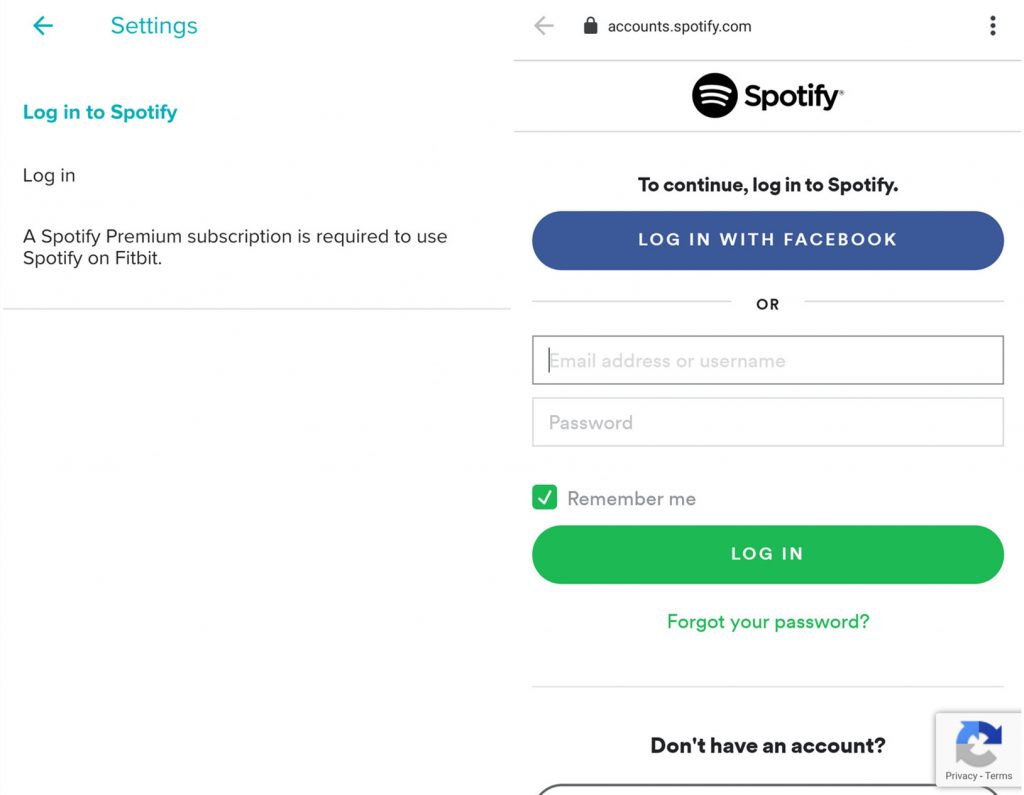
Quando terminar e seguir todas as etapas mencionadas, seu telefone confirmará que o aplicativo Spotify foi instalado em seu Fitbit. Agora é hora de você começar a sincronizar seu aplicativo com o Fitbit e, em seguida, acessar o aplicativo Spotify para finalmente ouvir as músicas que você adora!
Streaming de música no seu Fitbit
Agora que você seguiu cuidadosamente os passos de como conectar seu Spotify ao Fitbit, agora é a hora de transmitir música, como já dissemos antes. Há coisas que você precisa saber quando se trata de streaming de música do Spotify usando Fitbit.
O Fitbit possui um microfone embutido, porém não possui alto-falantes, então você precisará fornecer alto-falantes externos para ouvir a música que está tocando. Alguns dos dispositivos suportados são um tablet, computador, smartphone, qualquer fone de ouvido Bluetooth, alto-falante doméstico inteligente e um alto-falante compatível e compatível com Spotify Connect.
Através do uso do aplicativo Fitbit, você pode começar a navegar em listas de reprodução, retroceder músicas, pular músicas ou reproduzir músicas aleatoriamente. Depois, basta deslizar para a direita para escolher Biblioteca e ver todas as opções de playlist.
Caso esteja ouvindo uma música recomendada pelo Spotify, você também tem a opção de curtir para referência futura. Ao fazer isso, as músicas serão adicionadas a uma lista de reprodução separada. E já que estamos falando sobre como conectar o Spotify ao Fitbit, você também pode desfrutar de playlists de treino que podem ser perfeitas para suas sessões de treino.
Limitações do streaming de música do Spotify usando Fitbit
Mesmo que pareça muito, existem algumas limitações que você deve considerar ao conectar seu Spotify ao Fitbit. Criamos uma lista que você pode usar, abaixo:
- O Fitbit não possui alto-falantes embutidos, você não pode correr ao ar livre se não tiver seu telefone com você e se não transmitir o Spotify usando-o.
- Você não pode pesquisar músicas, artistas e álbuns usando apenas o Fitbit.
- Não é possível armazenar músicas do Spotify internamente para ouvi-las enquanto você estiver offline. Você também não pode criar uma nova playlist no Fitbit manualmente, você só pode curtir as músicas que verá em playlists pré-criadas.
Bem, por enquanto, você pode usar o Fitbit como controle secundário, ele suporta controle de reprodução que também pode ser útil para você, ainda mais se você tiver uma assinatura do Spotify Premium e seu Fitbit estiver sempre com você!
Parte #2: Qual é a maneira mais conveniente de transmitir suas faixas mais queridas do Spotify?
Desbloqueador de músicas do Spotify é uma grande coisa que seja possível conecte o Spotify ao Fitbit, porém, dado o fato de que seria necessária uma assinatura Premium, as coisas não seriam tão simples.
Download grátis Download grátis
Embora o Spotify seja um dos serviços mais procurados quando se trata de streaming de música, poucas pessoas têm o luxo de pagar por sua assinatura, então a melhor alternativa que você pode ter é procurar outras ferramentas para ajudá-lo.
Nesta parte do artigo, compartilharemos com você uma ferramenta profissional que pode ajudá-lo a desbloquear e converta arquivos de música do Spotify para formatos mais simples como MP3, e muito mais. Esta ferramenta garantirá que o processo de conversão seja sem perdas, fornecendo os melhores resultados desejados.
Para começar a usar a ferramenta, você precisa baixar e instalar a ferramenta no computador que vai usar, existem links que lhe darão as instruções para iniciar o processo de instalação, esses links são:
Para computadores Mac: https://www.ios-unlocker.com/download/spotify-music-unlocker.dmg
Para computadores Windows: https://www.ios-unlocker.com/download/spotify-music-unlocker.exe
Depois de baixar e instalar a ferramenta no dispositivo que você utilizará, é necessário registrá-la. Você receberá uma chave de licença por e-mail se tiver adquirido a ferramenta usando o site. Para começar a registrar o Spotify Music Unlocker, você precisa:
Passo #1: Abra o Spotify Music Unlocker e procure o “Desativado” opção, depois de vê-la, toque nela.
Passo #2: Comece a preencher a área designada com seu endereço de e-mail, use aquele que você usou para comprar a chave de licença, você também deve digitar sua chave de licença.
Passo #3: Então você verá o botão “Ativar” e para finalizar o cadastro, toque em "Ativar".
Pode haver um caso em que você queira aproveitar a versão completa, mas caso ainda não tenha adquirido uma licença, clique no botão "Compre Agora" opção na janela pop-up que você verá.
Pode haver momentos em que o processo de registro pode falhar, e isso pode ser devido aos motivos que apresentamos a seguir.
- Você digitou um endereço de casamento incorreto.
- Você pode ter adicionado um espaço antes ou depois do endereço de e-mail ou do código de registro.
- Você pode ter comprado a versão errada da licença.
Você não precisa se preocupar se o registro falhar, você sempre pode entrar em contato com o suporte ao cliente e perguntar o que pode fazer. Agora, vamos descobrir como processar a conversão com a ajuda dos procedimentos abaixo.
Passo #1: Inicie o Spotify Music Unlocker e o Spotify Web Player e na interface principal da ferramenta o “Abra o player da web do Spotify” opção deve ser clicada.

Passo #2: Na parte superior direita da interface, escolha o "Login" opção para acessar sua conta Spotify. Você sempre pode tocar no "Inscrever-se" opção de começar a criar uma conta caso você ainda não tenha uma.
Passo #3: Comece a escolher a playlist, os álbuns ou as músicas que deseja adicionar à interface. Você pode clicar no ícone verde de adição para adicionar todas as músicas. Também é possível arrastar os álbuns, playlists ou músicas para o ícone verde de adição. Se houver uma única música que você deseja converter, arraste o título da música para o ícone azul.
Passo #4: Escolha os formatos que deseja ter como resultado. Você pode escolher entre MP3, FLAC, WAV e M4A. Em seguida, você deve atribuir uma pasta onde deseja salvar os arquivos de saída ou pode criar uma nova pasta, se desejar.
Passo #5: Escolha todas as faixas ou uma única música e clique no botão "Converter" guia para prosseguir com o processo.

As pessoas também leram Conheça as melhores playlists do Spotify Converter lista de reprodução do Spotify para MP3: um guia completo
Resumo
É bom que existam várias maneiras de conecte o Spotify ao Fitbit, e conforme você segue as regras que discutimos, as coisas podem ocorrer facilmente como planejado. Sempre será sua escolha o que fazer a seguir ou que escolha você fará. Afinal, a melhor opção que você tem é usar o Spotify Music Unlocker, o desbloqueio e conversão de arquivos de música será mais fácil do que nunca.
Escrito por Rosie
Última atualização: 2023-07-17